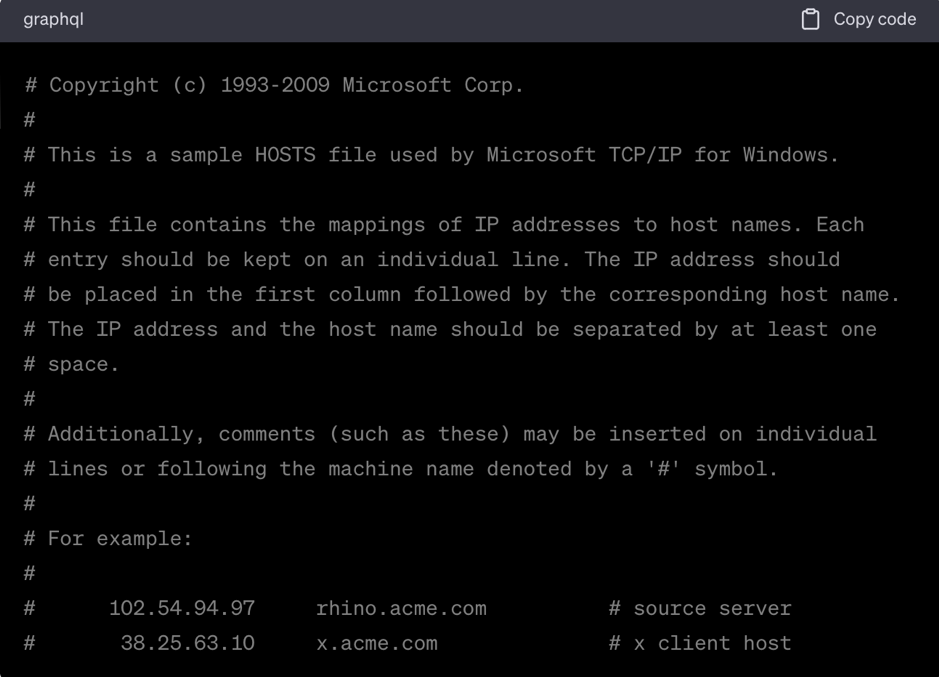В наше время сеть Интернет играет ключевую роль в повседневной жизни. Мы постоянно зависим от доступа к различным веб-ресурсам для работы, общения, развлечений и получения информации. Однако, иногда может возникнуть неприятная ситуация, когда веб-сайт, на который мы пытаемся зайти, не открывается. В этой статье мы рассмотрим несколько распространенных причин таких проблем и поделимся советами, что можно сделать, чтобы их решить.
Самые распространенные причины:
На сайте WikiHow представлены первоочередные действия, которые следует предпринять, если у вас возникли проблемы с загрузкой веб-сайтов:
1. Проверьте на другом устройстве или сети:
Попробуйте открыть тот же сайт на другом устройстве, например, на мобильном телефоне или планшете, либо подключитесь к другой Wi-Fi сети. Если сайт загружается на другом устройстве или в другой сети, то проблема, вероятно, связана с вашим компьютером.
2. Перезагрузите устройство:
Иногда простая перезагрузка устройства может помочь исправить неполадки. Попробуйте выключить и снова включить ваш компьютер.
3. Воспользуйтесь другим браузером:
Если сайт не открывается в вашем текущем браузере, попробуйте использовать другой браузер. Например, если вы обычно пользуетесь Google Chrome, попробуйте открыть сайт в Mozilla Firefox или Microsoft Edge.
4. Временно отключите антивирусную программу:
Ваш антивирус может иногда блокировать доступ к некоторым сайтам. Попробуйте временно отключить антивирусное программное обеспечение и проверьте, открывается ли сайт после этого. Если сайт стал доступен, проблема, возможно, связана с антивирусом.
5. Перезагрузите модем и маршрутизатор:
Иногда проблемы с сетевым подключением могут быть связаны с устройствами, которые обеспечивают доступ в интернет - модемом и маршрутизатором. Попробуйте перезагрузить эти устройства и дайте им некоторое время для установления соединения.
6. Проверьте настройки даты и времени компьютера:
Убедитесь, что на вашем компьютере правильно установлены дата и время. Некорректные настройки могут привести к проблемам с доступом к некоторым сайтам. Проверьте дату и время в настройках компьютера, и если они неправильные, исправьте их.
7. Убедитесь, что функция родительского контроля отключена:
Если вы используете родительский контроль на вашем компьютере или сети, проверьте, что эта функция не блокирует доступ к сайту, который вы хотите посетить. Если функция родительского контроля активна, временно отключите ее и проверьте доступность сайта.
Проблемы с реестром:
Если приведенные выше действия не помогли решить проблему, возможно, проблема связана с реестром вашей системы. Частой причиной недоступности сайтов может быть неполадка в реестре, и вы можете попытаться исправить ее самостоятельно, следуя этим шагам:
1. Откройте окно "Выполнить":
Нажмите клавишу Win + R на клавиатуре одновременно. Это откроет окно "Выполнить".
2. Введите "regedit" в поле и нажмите Enter:
Это запустит редактор реестра.
3. Перейдите по следующему пути:
HKEY_LOCAL_MACHINE → SOFTWARE → Microsoft → Windows NT → CurrentVersion → Windows
4. Найдите ключ "AppInit_DLLs":
Щелкните на "Windows" в правой части окна редактора реестра и найдите ключ "AppInit_DLLs". Если его нет, переходите к следующему шагу.
5. Откройте ключ "AppInit_DLLs":
Щелкните дважды на ключе "AppInit_DLLs", чтобы открыть его.
6. Проверьте поле "Значение":
Если в поле "Значение" есть какой-либо текст, удалите его, оставив поле пустым.
7. Завершите изменения и перезагрузите компьютер:
Нажмите "OK", чтобы сохранить изменения в реестре, а затем перезагрузите компьютер.
Конфигурация host:
Причина, по которой сайты могут не загружаться, может быть связана с неправильной настройкой файла hosts. Этот файл содержит уникальные коды для каждого сайта, известные как IP-адреса. Когда пользователи вводят запросы в поисковой строке, DNS-серверы преобразуют их в цифровые коды. Однако некоторые вредоносные программы могут изменять содержимое файла hosts, переписывая имена сайтов и соответствующие им IP-адреса.
Для решения этой проблемы можно воспользоваться специальными утилитами, такими как Dr.Web CureIt, AVZ или Microsoft Fix It, которые могут исправить файл hosts автоматически. Однако вы также можете исправить файл вручную. Вот как это сделать:
Откройте локальный диск С.
Перейдите по следующему пути: Windows → System32 → drivers → etc.
Найдите файл hosts и откройте его с помощью блокнота.
Убедитесь, что содержимое файла выглядит так, как показано на картинке ниже. Обратите внимание на верхнюю часть файла, где описаны принципы его функционирования.
пример содержимого файла hosts
В нижней части файла должны быть строки, которые выглядят изначально. Если вы заметили что-нибудь лишнее или подозрительное, смело удалите эти строки и сохраните файл.
DNS-службы:
Проблема с недоступностью сайтов может быть связана с DNS-службами, особенно если вы сталкиваетесь с сообщением "DNS-сервер не отвечает". DNS-сервер необходим для преобразования печатного текста в IP-адреса, чтобы ваш компьютер мог связаться с веб-сайтами.
Чтобы проверить состояние сети и возможные проблемы с DNS, вы можете воспользоваться встроенной утилитой Windows "Диагностика сетей".
Щелкните правой кнопкой мыши на значке интернета в правом нижнем углу экрана, чтобы найти эту утилиту.
Если проблема не решается автоматически или перезагрузка компьютера не помогла, вам можно попробовать выполнить следующие действия:
1. Очистить кеш DNS:
Нажмите комбинацию клавиш Win + R, чтобы открыть окно "Выполнить".
Введите "cmd" и нажмите Enter, чтобы открыть командную строку.
В командной строке введите "ipconfig /flushdns" (без кавычек) и нажмите Enter. Это очистит кеш DNS.
2. Проверить службу DHCP-клиент:
Нажмите комбинацию клавиш Win + R, чтобы открыть окно "Выполнить".
Введите "services.msc" и нажмите Enter, чтобы открыть список служб Windows.
Найдите службу с названием "DHCP-клиент" и дважды щелкните на ней.
Убедитесь, что статус службы установлен на "Запущено", и в поле "Тип запуска" выберите "Автоматически".
Нажмите "Применить" и "ОК", чтобы сохранить изменения.
После выполнения этих действий перезагрузите компьютер и проверьте, решена ли проблема с доступностью сайтов.
Вирусы и антивирусные программы:
Веб-ресурсы часто не загружаются из-за присутствия антивирусных программ McAfee и Norton. Рекомендуется удалить их и заменить более продвинутыми антивирусными программами или воспользоваться встроенными защитниками в современных операционных системах. Некоторые бесплатные антивирусные программы, которые широко признаны в профессиональной сфере, включают Avast, AntiVir, BitDefender и Microsoft Windows Defender.
Важно убедиться, что на вашем компьютере установлен только один антивирус, так как несколько программ могут конфликтовать между собой и привести к проблемам с загрузкой веб-ресурсов. Это также может быть причиной, почему порталы не открываются. Вирусы тоже могут стать причиной проблем с загрузкой интернет-страниц, поэтому рекомендуется просканировать систему и удалить вредоносное программное обеспечение.
Помните, что безопасность вашего компьютера и защита от вредоносных программ играют важную роль в безопасном просмотре интернета. Поэтому выбирайте надежные антивирусные программы и следите за их актуальностью.
Проблемы в Chrome:
Проблемы с загрузкой сайтов в браузере Google Chrome могут быть вызваны различными причинами, и на сайте технической поддержки Google они описаны с соответствующими кодами для каждого случая. Такие проблемы могут возникать как на компьютере, так и на телефоне. Помимо плохого интернет-соединения и нарушенных настроек DNS-серверов, Google указывает на следующие причины:
Захламленный кеш браузера, который используется для доступа в интернет.
Нехватка оперативной памяти на устройстве.
Для устранения неполадок в браузере Google Chrome на компьютере и телефоне, выполните следующие действия:
Очистите кеш, историю посещений и файлы cookie с помощью настроек браузера.
Закройте все открытые вкладки, расширения и приложения, чтобы освободить оперативную память.
Обновите браузер до последней версии.
Проверьте настройки браузера, особенно наличие включенного JavaScript, так как многие популярные порталы требуют его для корректной работы. При необходимости, активируйте JavaScript в настройках браузера.
Сайт заблокирован на территории страны:
Бывает, что в некоторых странах интернет-ресурсы могут быть заблокированы, и чтобы обойти такие ограничения, можно воспользоваться VPN. VPN - это специальные программы или утилиты для браузера, которые позволяют изменить ваш IP-адрес, обеспечивая доступ к заблокированным сайтам. Некоторые расширенные VPN-сервисы предоставляют возможность выбрать страну, с которой вы будете подключены, чтобы получить доступ к нужным ресурсам.
Кроме того, сайты могут не открываться по различным причинам. В этом случае стоит обратиться за помощью к специалистам, которые помогут выяснить причину отказа в загрузке ресурсов, исправить обнаруженные ошибки и восстановить доступ к нужным порталам.